ホームページ >ソフトウェアチュートリアル >オフィスソフトウェア >wpsテーブル関数の使い方
wpsテーブル関数の使い方
- WBOYWBOYWBOYWBOYWBOYWBOYWBOYWBOYWBOYWBOYWBOYWBOYWB転載
- 2024-03-20 09:22:331015ブラウズ
phpエディタZimoでWPSテーブル関数の使い方を紹介します。 WPS フォームは、ユーザーが使用できる豊富な機能を備えた強力なオフィス ソフトウェアです。テーブル関数を合理的に活用することで、作業効率の向上や操作手順の簡素化が図れます。この記事では、WPS テーブル関数の基本的な使用法を詳しく紹介し、このツールをより効果的に使用して日常のオフィス タスクを完了できるようにします。
WPS テーブル関数の使用法をよりわかりやすく説明するために、関連記事をまとめました。興味のある学生はすぐに収集できます。さっそく始めましょう!
方法の手順:
1. WPS テーブルの作成に成功しました (関数をテストするために、一連の数値情報を自由にテーブルに追加します)。右クリックして開きます (マウスの左ボタンをダブルクリックしてフォームを開くこともできます。システムは自動的に空白のフォームにジャンプします。
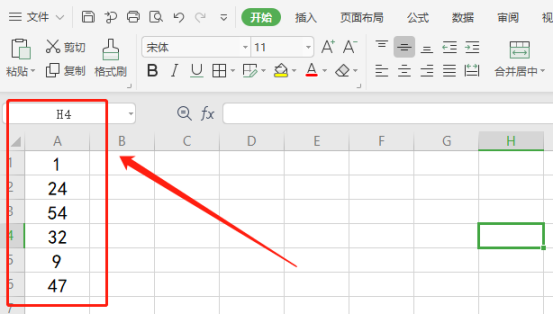
# 2. 今日は、最も一般的に使用されるデータ合計関数を例として取り上げます。まず、合計したいデータ列を選択し、上部にある [合計] をクリックします。ナビゲーションバー。プログラムは選択したデータを自動的に合計し、下のセルに入力します。
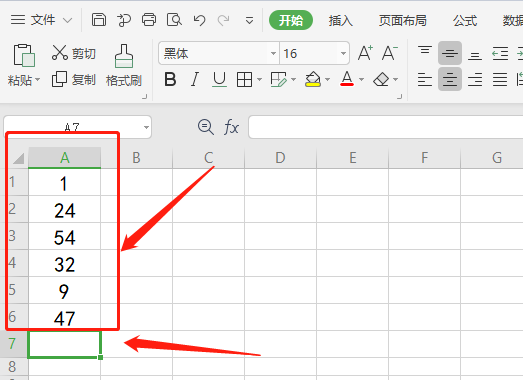
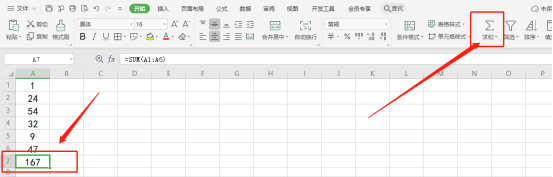
3. より豊富な関数を使用する必要がある場合は、[ツールバー] オプションの上にある [数式] をクリックして、数式ビュー。このビューには、一般的なデータ関数に加えて、日付と時刻、三角関数などの強力な関数も含まれています。
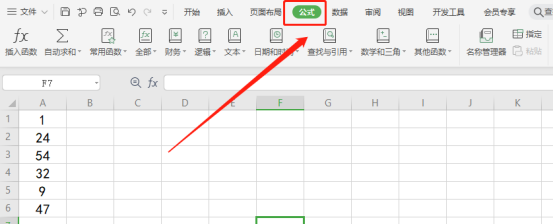
#4. 次に、データ列を選択して [合計] をクリックします。デフォルトでは、合計結果が選択したデータの下のセルに入力されます。数式ビューに切り替え、結果セットを格納したいセルをクリックし、最前面にある[関数の挿入]をクリックします。
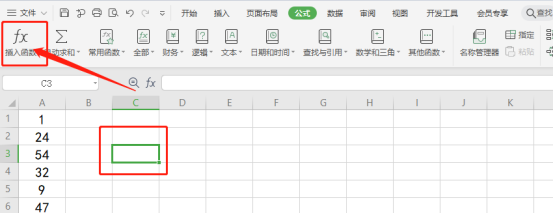
#5. [関数の挿入] をクリックすると、自動的に [関数ツール ボックス] が表示されます。よく使用されるいくつかの機能項目がデフォルトで以下にリストされています。ご希望に添えない場合は、上の入力ボックスから検索することもできますし、下のプルダウンメニューをクリックして[機能カテゴリ]を区別して検索することもできます。
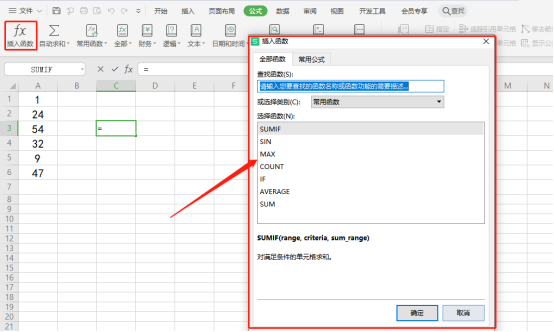
#6. ここでも合計関数を例に挙げますので、[sum 関数] をマウスの左ボタンでダブルクリックします。値 1 は計算の開始列 (A1 など)、値 2 は計算の 2 番目の列 (A6 など) です。プログラムにより合計列が自動的に追加されます。さらに必要な場合は、複数の列を入力できます。 [OK]ボタンをクリックすると、先ほど選択したセルに合計値が表示されます。
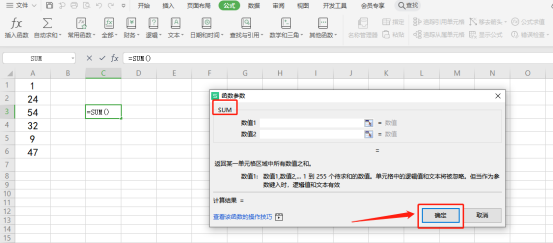
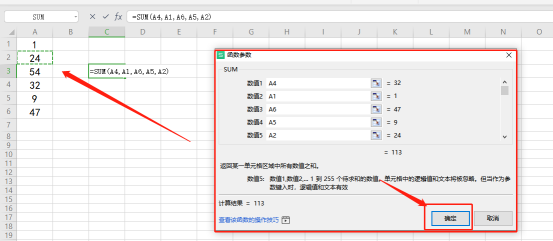
以上がwpsテーブル関数の使い方の詳細内容です。詳細については、PHP 中国語 Web サイトの他の関連記事を参照してください。

